Mājas tīkli šajās dienās ir gandrīz visur, un lielākā daļa no mums ir spiesti mācīties pamatus. Zaudētie savienojumi, hacked paroles un bezgalīgi zvani uz klientu atbalstu var izraisīt galvassāpes, un, lai gan nav nekāda muļķīga veida, lai izvairītos no tiem, tas joprojām ir taisnība, ka zināšanas ir spēks. Es aptveršu tīkla veidošanas pamatus un parādīs, kā mainīt iestatījumus.
Jūs un jūsu maršrutētājs
Jūsu maršrutētājs ir aparatūras gabals, kas nodrošina interneta pieslēgumu, ko nodrošina jūsu interneta pakalpojumu sniedzējs (ISP - uzņēmums, kuru maksājat katru mēnesi), un sadaliet to uz augšu vai "maršrutē" uz dažādām ierīcēm, izmantojot vadus vai Wi-Fi. Lai izmainītu tīkla iestatījumus, jums būs jāizmanto maršrutētājs. Man ir pārāk daudz zīmolu un modeļu, lai mēģinātu tos sīki izskaidrot, taču viņiem ir kopīgs kopums. Vienkārši atcerieties, ka jums var rasties nedaudz atšķirīga terminoloģija vai rīki; ja pazūd, pārbaudiet savu maršrutētāja rokasgrāmatu, tiešsaistes palīdzību vai - ja jūs patiešām esat iestrēdzis - klientu apkalpošanas līnija.
Iespējams, jūs jau esat iestatījis savu maršrutētāju, izmantojot ražotāja norādījumus un informāciju, ko sniedz jūsu ISP. Jums būs jāizmanto šīs instrukcijas un informācija, tādēļ, ja tā nav pieejama, pārbaudiet tiešsaistē vai sazinieties ar klientu apkalpošanas dienestu, lai iegūtu atsvaidzinājumu. Vienkārši pastāstiet viņiem, ka iestatāt savu maršrutētāju, un viņi jums pateiks, kas jums jāzina.
Lielākā daļa mūsdienu maršrutētāju izmanto Web balstītus administrēšanas rīkus, tāpēc aizveriet savu iecienītāko pārlūkprogrammu un novirziet to uz adresi, kas tika pievienota jūsu maršrutētājam. (Divas kopīgas adreses ir 192.168.1.1 un 10.0.0.1, bet jums var būt atšķirīgas.) Jums būs jāievada lietotājvārds un parole; atkal, tas ir jāiesniedz maršrutētāja ražotājam, bet, ja jūs to nevarat atrast vai jūs to nomainījāt un pēc tam to aizmirsāt, maršrutētājam būs jāatjauno tā rūpnīcas iestatījumi, bet jums tas tiešām būtu jādara tikai tad, ja jūsu tīkls tas nedarbojas pareizi, jo tas prasīs, lai jūs atkal palaist cauri iestatīšanas procedūrām.
Galvenie tīkla iestatījumi
Kad esat piekļuvis maršrutētājam, varat izpētīt savas iespējas. Šos iestatījumus varat piekļūt maršrutētāja izvēlnē, parasti izvēloties Interneta iestatījumus, Pamata iestatījumus vai kaut ko līdzīgu.
Jūsu IP adrese (interneta protokola saīsinājums) ir tāda pati kā tālruņa numurs - tas ir unikāls identifikators. Daži interneta pakalpojumu sniedzēji dinamiski nodrošina lietotājiem IP adresi un laiku pa laikam var mainīties, kad lietotāji atvienojas un atkārtoti izveido savienojumu ar tīklu. Citi ISP sniedz lietotājiem bloķētas IP adreses; tie jāievada, uzstādot maršrutētāju un tie nedrīkst mainīties. Tas pats attiecas uz apakštīkla masku un vārtejas IP adresi, no kurām katra tiek izmantota, lai izveidotu savienojumu ar savu ISP.
Ja jūsu IP adrese ir līdzīga jūsu tālruņa numuram, jūsu DNS (domēna vārda servera) adreses ir līdzīgas telefonu grāmatām. ISP parasti sniedz jums divus vai trīs, lai ievadītu maršrutētāju, bet tagad ir daudz citu bezmaksas DNS opciju - skatiet, kā uzzināt, kāda no tām varētu strādāt labāk šeit.
MAC adrese ir unikāls identifikācijas numurs, kas pievienots tīkla aparatūrai, nedaudz līdzīgs sērijas numuram. Jums nevajadzētu to mainīt, ja vien jūs nesaņemsiet norādījumus no klientu apkalpošanas.
Drošība

Mājas tīkla drošībai ir divi slāņi: neatļautu lietotāju piekļūšana jūsu interneta pieslēgumam un ar tīklu savienoto iekārtu aizsardzība no ārpuses ielaušanās.
Ja jūsu tīkls ir savienots ar vadu, jums nevajadzētu būt nekādu problēmu ar nesankcionētu piekļuvi jūsu savienojumam (ja vien kāds nepārlūko un nepārveido kabeli, kamēr atrodaties, bet tā nav izplatīta problēma). Bezvadu paroles aizsardzība ir būtiska, lai bezvadu lietotājus saglabātu piekļuves iespējas un, iespējams, nonāktu pie problēmām ar nelikumīgu darbību. Vislabāk ir izmantot garu virkni nejaušu rakstzīmju, jo lielākajai daļai ierīču ir nepieciešama vienreizēja ieeja tīkla parolēm. Jums vajadzētu arī to bieži mainīt, it īpaši, ja jūs dzīvojat blīvā apkārtnē vai aizdomas, ka kaimiņš mēģina iznīcināt jūsu drošību. Mainīšana ir vienkārša; vienkārši izvēlieties Bezvadu iestatījumi vai Wi-Fi iestatījumi un no turienes nomainiet paroli. Ja jūs nekad neesat to mainījis, kad to pirmo reizi instalējāt, rīkojieties tagad.
Visi atvērtie tīkli ir neaizsargāti pret ielaušanos, un jūs, visticamāk, nebūs atšķirīgi. Lielākā daļa maršrutētāju ir aprīkoti ar iebūvētiem ugunsmūriem, kas ir šķēršļi ārējai piekļuvei. Jūs, protams, ir labāk, ja atstājiet maršrutētāja ugunsmūra iestatījumus tikai tad, ja vien no sava ISP klientu apkalpošanas pārstāvja dzirdat citādi.
Datoru un citu ierīču savienošana
Protams, maršrutētāja galvenais mērķis ir savienot datorus un citas ierīces (piemēram, spēļu sistēmas, viedtālruņus, planšetdatorus utt.) Internetā. Lielākā daļa izmanto DHCP (dinamisko resursdatora konfigurācijas protokolu), lai tīklā esošajām ierīcēm piešķirtu vietējās IP adreses, un tas darbojas diezgan labi vairumam lietojumu.
Dažreiz tomēr ir labāk, ja vienai ierīcei (piemēram, tīkla printerim vai cietajam diskam) vienmēr ir tāda pati vietējā IP adrese. Dažādi maršrutētāji izmanto citu valodu, lai piekļūtu šai funkcijai, bet tas nav tik grūti. Meklējiet LAN iestatījumus, lokālā tīkla iestatījumus, DHCP iestatījumus vai pārlūkojiet savu saskarni, līdz redzat DHCP vai adrešu rezervāciju vai kaut ko līdzīgu. Ja rodas šaubas, pirms izmaiņu veikšanas pārbaudiet manuālo vai klientu apkalpošanas dienestu. Lai ierīcei pievienotu pastāvīgu adresi, jums būs jāatrod šī sadaļa savā saskarnē, pēc tam atlasiet Pievienot ierīci vai neatkarīgi no jūsu maršrutētāja. Tam jāizveido saraksts ar ierīcēm, kas ir savienotas ar jūsu maršrutētāju, un tas var aizņemt dažas pūles, lai noskaidrotu, kura no tām ir tā, kuru vēlaties. Datori parasti ir diezgan vienkārši, bet labākais ir pārbaudīt ierīces tīkla iestatījumus, lai redzētu tā MAC adresi vai pašreizējo IP adresi, jo tam vajadzētu būt unikālam. Atlasiet šo ierīci, pēc tam pievienojiet pastāvīgu IP adresi un segvārdu, lai turpmāk to atcerētos.

Tie ir mājas tīklu pamati. Protams, ir daudz, daudz vairāk, ko jūs varat darīt, bet tam vajadzētu palīdzēt ar pamata drošības un pieslēguma problēmām.

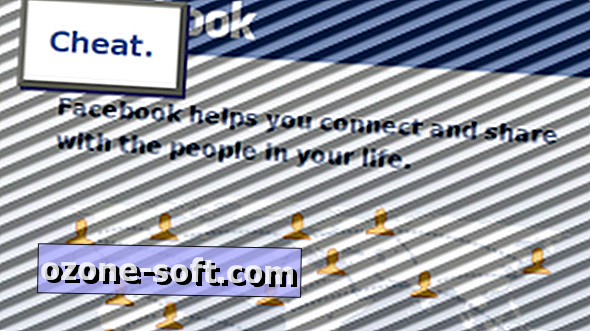











Atstājiet Savu Komentāru